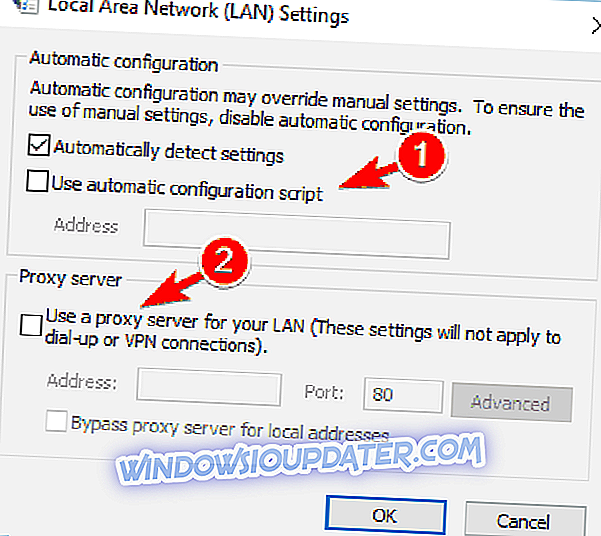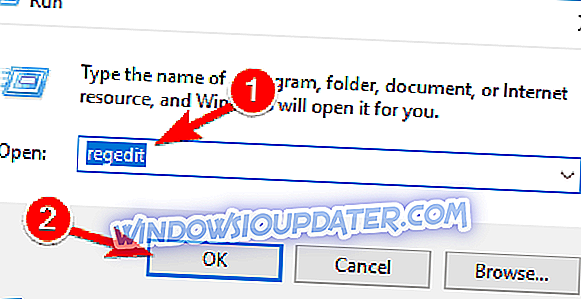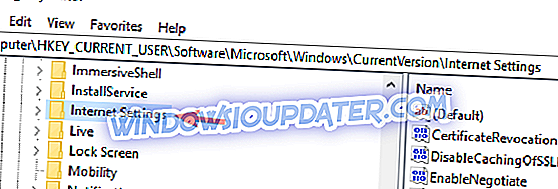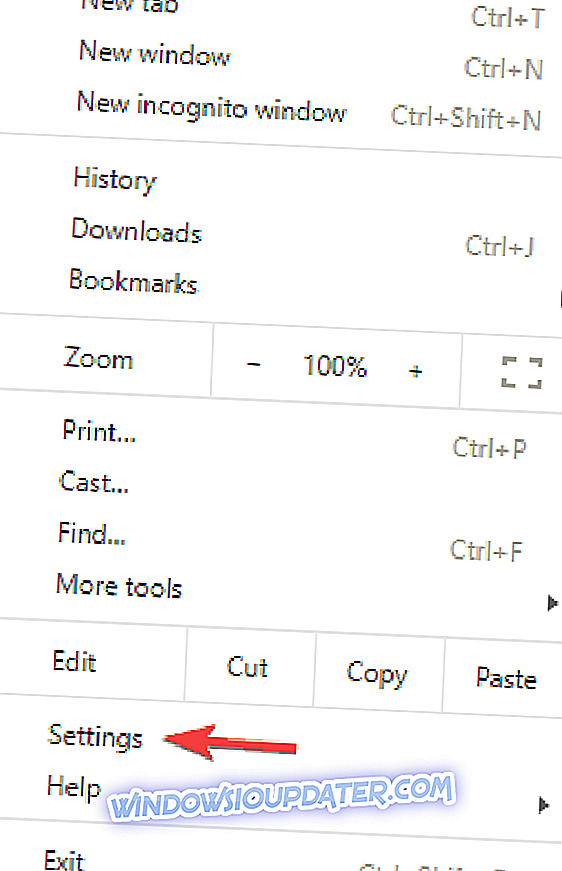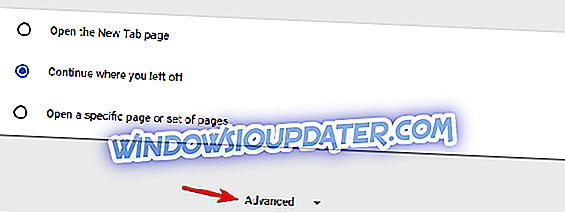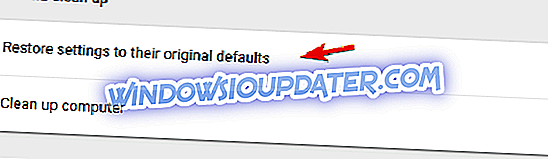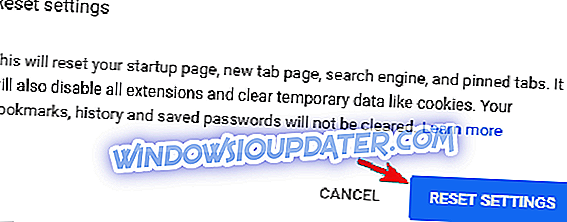Det är enkelt att tillämpa Murphys lag på all slags teknik och databehandling. Till exempel misslyckas Internetanslutningarna som är vanliga i webbläsaren. Allt är korrekt anslutet, du har just spelat videor på YouTube eller bläddrat genom Facebooks nyhetsflöde när det plötsligt visas ett fel.
Som standard får du ett meddelande som informerar dig om problem som orsakas av proxyservern. Även om du inte använder en. Så, du sitter fast på din skärm som visade ditt favoritinnehåll för en sekund sedan.
Vad ska man göra förutom att starta en dinosauripanel på Chrome eller stirra in i ett tomt utrymme på andra webbläsare? Lyckligtvis finns det ett sätt att ta itu med denna fråga och vi förberett några av de troliga lösningarna. Om du har problem med webbläsaren och en spökproxyserver, se till att du markerar listan nedan.
Hur man löser "Det finns ingen internetanslutning, det finns något fel med proxyservern" fel i webbläsaren
Det finns ingen internetanslutning, det finns något fel med proxyserverns meddelande kan orsaka många problem med din webbläsare. I det här fallet är några liknande problem som rapporterats av användarna:
- Det finns något fel med proxyservern eller adressen är felaktig. Windows 10 - Det här problemet kan ibland orsakas av proxyinställningarna. För att åtgärda det måste du inaktivera dem i Windows.
- Kan inte ansluta till proxyserver Windows 10 - Det här är en variant av det här felet, och om du stöter på det, kanske du ska försöka använda ett VPN istället för en proxy.
- Err_proxy_connection_failed Windows 10 - Ibland kan du få felmeddelandet i din webbläsare. Om det händer, återställ webbläsaren till standard eller försök växla till en annan webbläsare.
- Det finns ingen internetuppkoppling Opera, Kaspersky, Chrome, VPN - Det här problemet kan orsakas av ditt antivirusprogram och kan därför påverka alla webbläsare. För att åtgärda detta problem, helt enkelt inaktivera eller avinstallera antivirusprogrammet och problemet ska lösas.
Lösning 1 - Kontrollera ditt antivirusprogram

Att ha ett bra tredjeparts antivirus är viktigt om du vill skydda din dator mot onlinehot. Men ditt antivirusprogram kan ibland störa din webbläsare och det kan orsaka att det inte finns någon internetanslutning, det finns något fel med proxyservermeddelandet att visas.
För att åtgärda detta problem, försök avaktivera vissa funktioner i ditt antivirusprogram. Om det inte fungerar kan du behöva inaktivera ditt antivirus helt och hållet. I värsta fall kan du till och med behöva avinstallera ditt antivirus tillfälligt.
Även om du avinstallerar ditt antivirus behöver du inte oroa dig eftersom Windows Defender kommer att finnas där för att ge åtminstone någon form av skydd. Om du tar bort antivirusprogrammet ditt problem kan det vara en bra idé att byta till en annan antiviruslösning och kontrollera om det löser problemet.
Det finns många bra antivirusverktyg från tredje part, men om du vill ha ett maximalt skydd som inte kommer att störa ditt system, skulle vi behöva rekommendera BullGuard .
Lösning 2 - Kontrollera att anslutningen är stabil
För det första, se till att du använder en stabil anslutning via LAN istället för trådlöst. Det är inte precis lösningen eller till och med problemets instigator för det mesta, men det kommer att underlätta ytterligare felsökningssteg. Dessutom kan du kolla alternativa webbläsare för samma problem.
Tänk på att Firefox kan fungera bra eftersom det kan överväga Proxy-inställningar. Eftersom det inte är fallet för Chrome och andra måste du vända dig till manuell inställning och justera inställningarna själv.
Lösning 3 - Kontrollera proxyinställningar
Den enklaste lösningen är att inaktivera proxy och använda automatiska inställningar. Om du inte medvetet använder en proxy ska den vara avstängd som standard. Men som vi redan nämnde ovan är ibland de konstiga handlingarna till hands. Så följ dessa instruktioner och du bör lösa ditt problem på mindre än en minut:
- Högerklicka på Start och öppna Kontrollpanelen.
- Öppna nätverk och Internet.
- Klicka på Internetalternativ.
- På fliken Anslutningar klickar du på LAN-inställningar längst ner.
- Avmarkera rutan "Använd en proxyserver för ditt LAN" -fält.
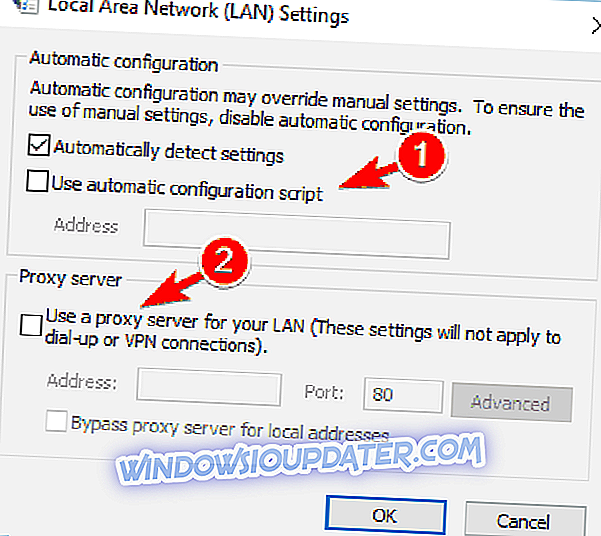
- Markera rutan "Automatiskt upptäcka inställningar".
- Spara ändringar och du borde vara bra att gå.
I stället för att använda en proxy kan du försöka använda en VPN. VPN har många fördelar över en proxy, och om du letar efter en bra och pålitlig VPN kan du prova CyberGhost VPN .
Lösning 4 - Tweak registret
Det finns flera sätt att stänga av Windows-funktioner. Den mest använda är via systemets gränssnitt. Om det emellertid inte kan lösas något med det enkla rutfältet, bör registret vara en nästa logisk lösning. Detsamma gäller för spökproxy som bara inte kommer att sluta att blockera din anslutning och därmed orsaka fel i webbläsaren.
Om än, kom ihåg att agera med försiktighet med registret eftersom fel kan vara kostsamma. Dessa instruktioner ska hjälpa dig att inaktivera proxyn och förhoppningsvis låta dig smidigt bläddra precis som tidigare:
- Tryck på Windows-tangenten + R för att hämta kommandoraden för förhöjd körning.
- Skriv regedit i kommandoraden och öppna Registry Editor.
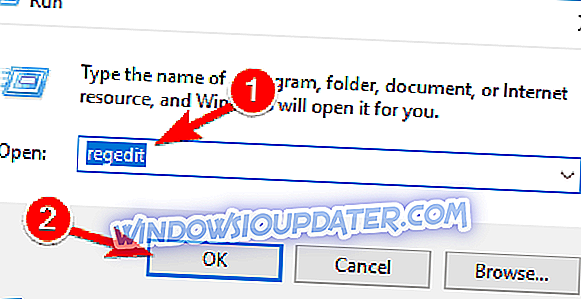
- Säkerhetskopiera registret genom att klicka på Exportera under alternativet Fil.
- Navigera till den här sökvägen:
- HKEY_CURRENT_USER -> Programvara -> Microsoft -> Windows -> Aktuell version -> Internetinställningar
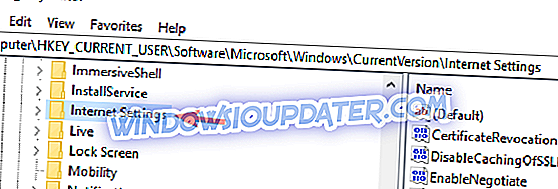
- HKEY_CURRENT_USER -> Programvara -> Microsoft -> Windows -> Aktuell version -> Internetinställningar
- Ta bort dessa fyra värden:
- Proxy-överstyrning
- Migrera proxy
- Proxy Aktivera
- Proxyserver
- Starta om datorn och leta efter ändringar i en webbläsare.
Lösning 5 - Ta bort problematiska eller misstänkta applikationer
Ibland kan program från tredje part störa ditt system och orsaka Det finns ingen internetanslutning, det finns något fel med proxyservermeddelandet . För att åtgärda detta problem rekommenderas det att hitta och ta bort eventuella misstänkta program från datorn.
Problemet kan orsakas av alla program som ändrar Internetinställningarna och många användare rapporterade att webbläsarsäkerhetsprogrammet orsakade problemet på datorn. Om du har den här eller någon annan liknande program installerad, var noga med att ta bort den.
För att lösa problemet är det rekommenderat att du helt och hållet hittar och tar bort problematiska applikationer. Det bästa sättet att göra det är att använda avinstalleringsprogram som IOBit Uninstaller . Om du inte är bekant kan avinstallationsprogrammet ta bort alla program från datorn, men det tar även bort alla filer och registerposter som är kopplade till den.
När du har tagit bort den problematiska applikationen, bör problemet lösas helt.
Lösning 6 - Återställ Google Chrome
Enligt användare, en orsak till Det finns ingen internetanslutning, det finns något fel med proxyservermeddelandet kan vara dina Chrome-inställningar. Om du har detta problem rekommenderas det att du återställer Google Chrome till standard.
Tänk på att den här processen tar bort cacheminnet och dina tillägg, så du kanske vill säkerhetskopiera viktiga data. Gör så här om du vill återställa Chrome till standardvärdet:
- Klicka på menyikonen längst upp till höger och välj Inställningar från menyn.
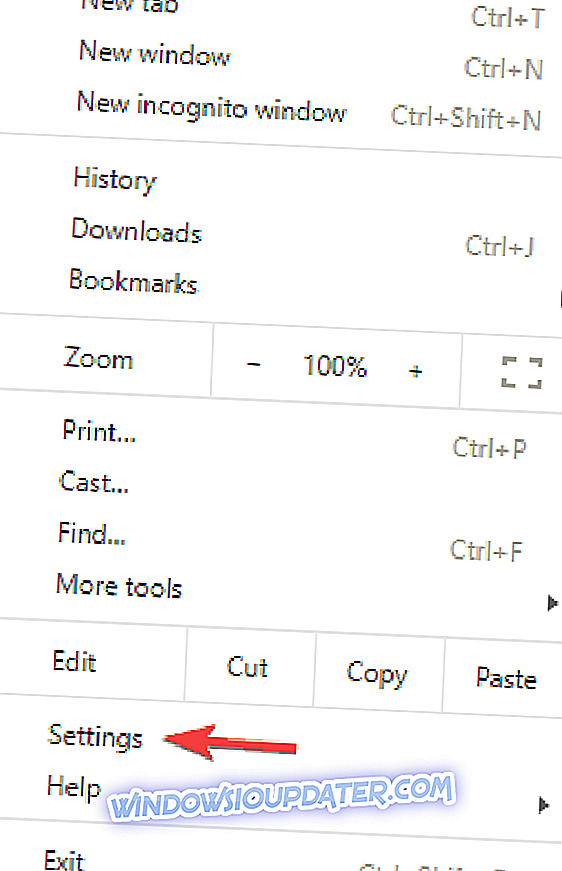
- Bläddra ner till botten och klicka på Avancerat .
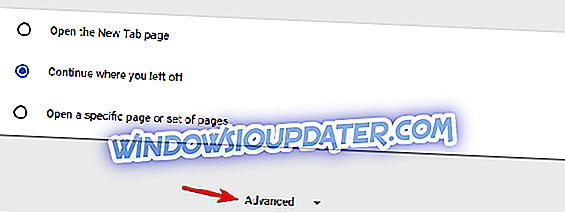
- Välj Återställa inställningar till deras ursprungliga standardinställningar .
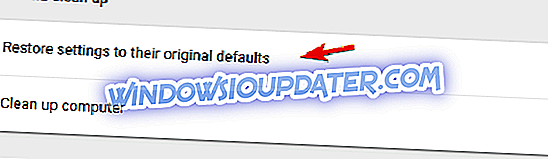
- Klicka på Återställ inställningsknappen för att bekräfta.
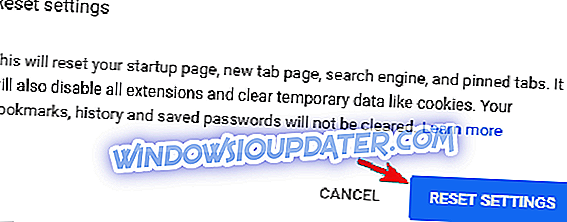
När du har återställt Chrome till standard måste problemet lösas och allt kommer att börja fungera igen.
Lösning 7 - Installera om Chrome
Om T här inte finns någon internetanslutning, finns det något fel med proxyservermeddelandet fortsätter att visas, problemet kan vara relaterat till din Chrome-installation. För att åtgärda problemet måste du installera om Chrome.
Det här är ganska enkelt att göra, men om du helt vill ta bort Chrome rekommenderar vi dig att använda en avinstallationsprogramvara som vi nämnde i några lösningar tidigare. När du har tagit bort Chrome, installerar du om det och kontrollerar om det löser problemet.
Förutom att du installerar om Chrome kanske du vill prova Beta eller Canary-versionen. Beta-versionen ger vanligtvis nya korrigeringar, och om du tror att ett fel i Chrome orsakar problemet, var god att prova Beta-versionen.
Å andra sidan erbjuder Kanarieversionen de senaste korrigeringsfilerna, men dessa korrigeringar kanske inte är fullt testade, så du kan stöta på andra problem.
- Relaterat : 10 bästa avinstallationsprogram för PC-användare
Lösning 8 - Prova en annan webbläsare
Om det inte finns någon internetuppkoppling finns det något fel med proxyservermeddelandet fortsätter att visas i Chrome, du kanske vill kontrollera om problemet uppstår i andra webbläsare som Firefox eller Edge.
Att byta till en ny webbläsare kan vara svårt, men du kanske vill överväga detta som en tillfällig lösning, åtminstone tills du lyckas lösa problemet med Chrome.
Det bör avhjälpa felet och låta dig använda din webbläsare på ett seamlöst sätt igen. Om du har frågor eller förslag av något slag, se till att berätta i kommentarerna. Kommentardelen är precis nedanför.